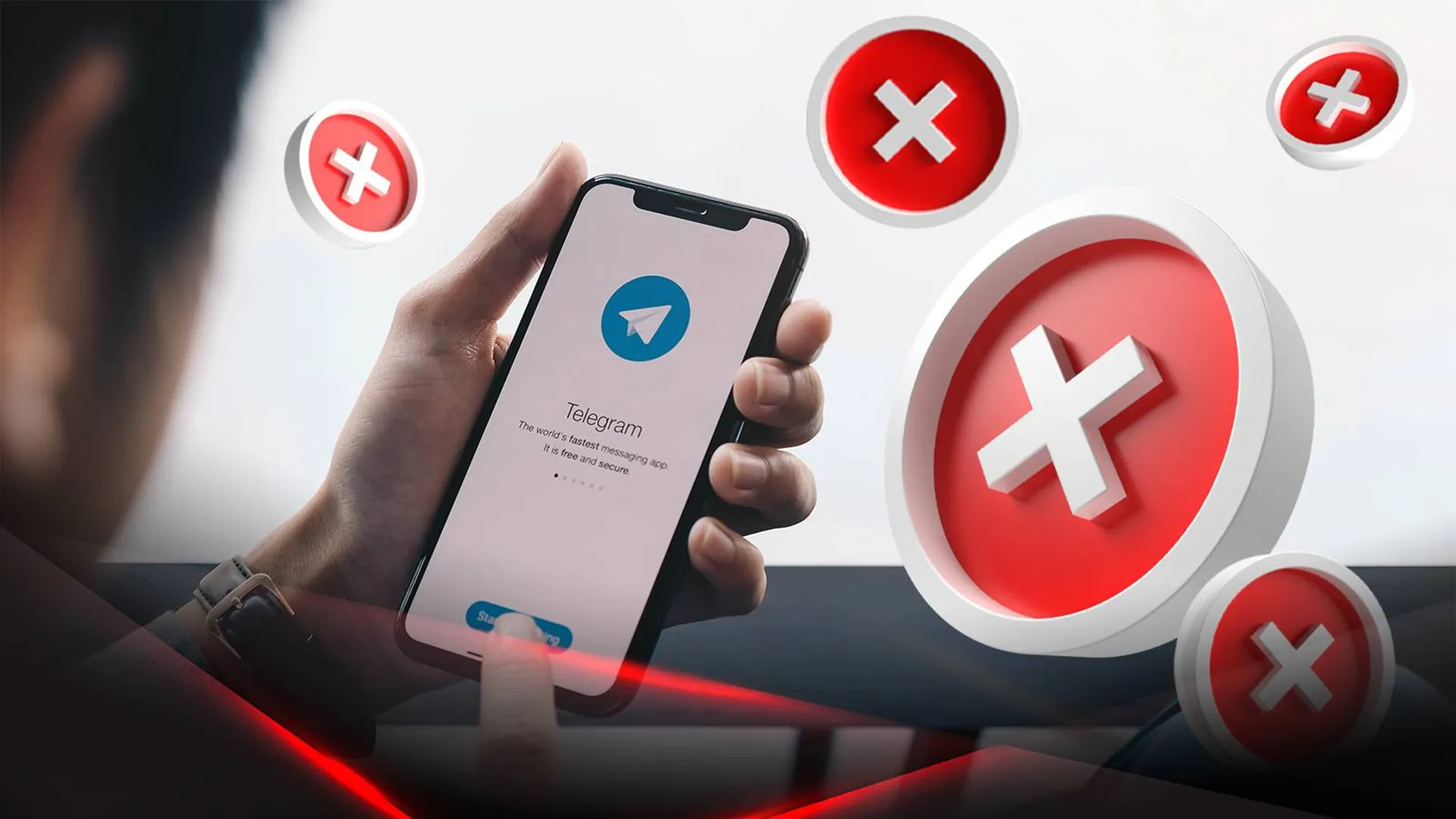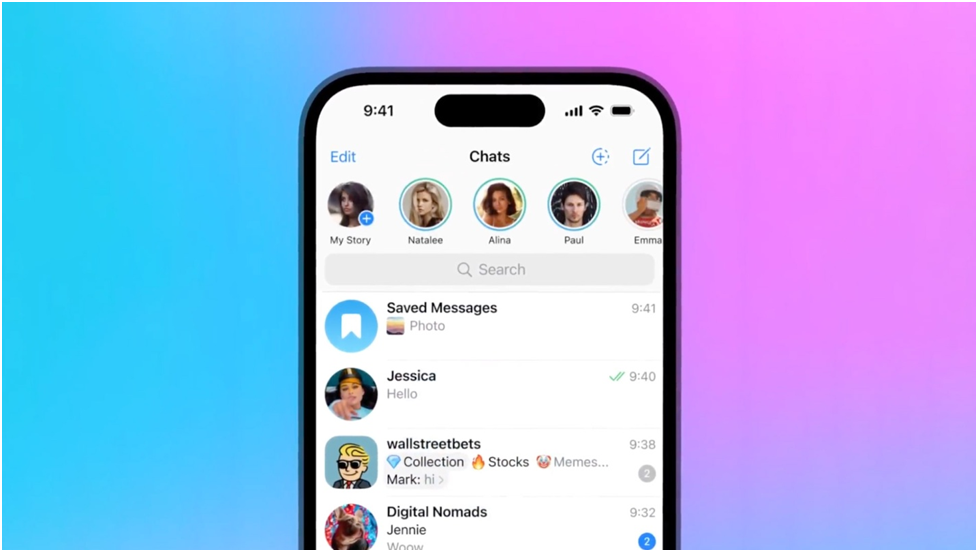Telegram'daki video parçaları (veya video mesajları), sohbetlerde gönderilebilen kısa videolardır. Bunlar dairesel bir biçimde görüntülenir ve sohbette gezinirken otomatik olarak oynatılır. Bu format, anında duygu, yorum veya görsel bilgi alışverişi için uygundur.

Telefondan video yongaları nasıl gönderilir
İOS ve Android'de video yongaları gönderme
1. Sohbeti açın: Telegram'a gidin ve video parçalarını göndermek istediğiniz sohbeti seçin.
2. Mikrofon simgesine tıklayın: Mesaj giriş alanında mikrofon simgesini bulun (sesli mesajlar için kullanılır).
3. Video çiplerine geçin: Mikrofon simgesine bir kez tıkladığınızda sesli mesaj bir video mesajına dönüşecektir.
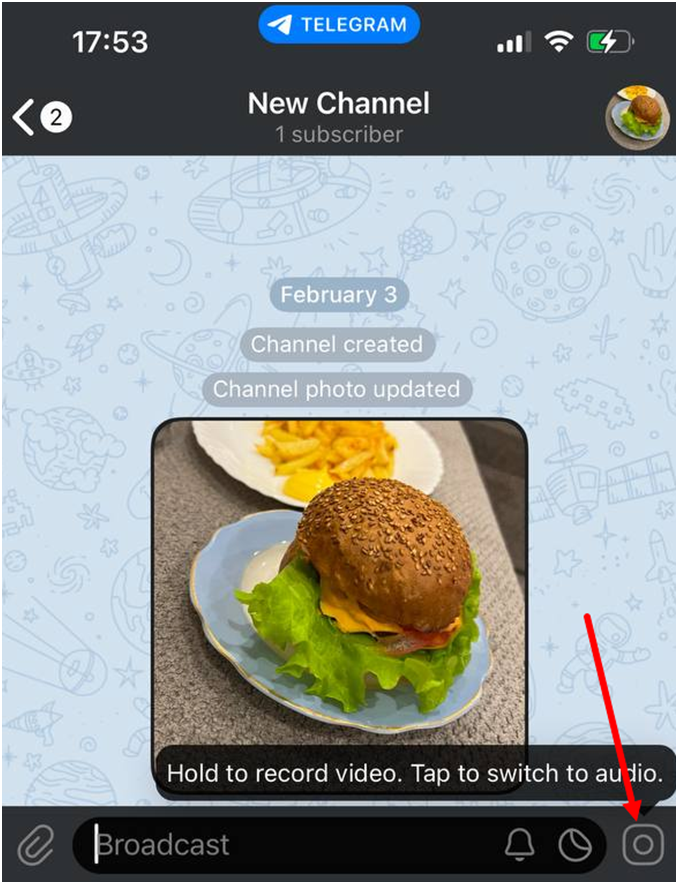
4. Videoyu kaydedin: Video parçasını kaydetmek için kayıt düğmesini basılı tutun. Gerekirse ekrana iki kez dokunarak ön ve ana kamera arasında geçiş yapın.
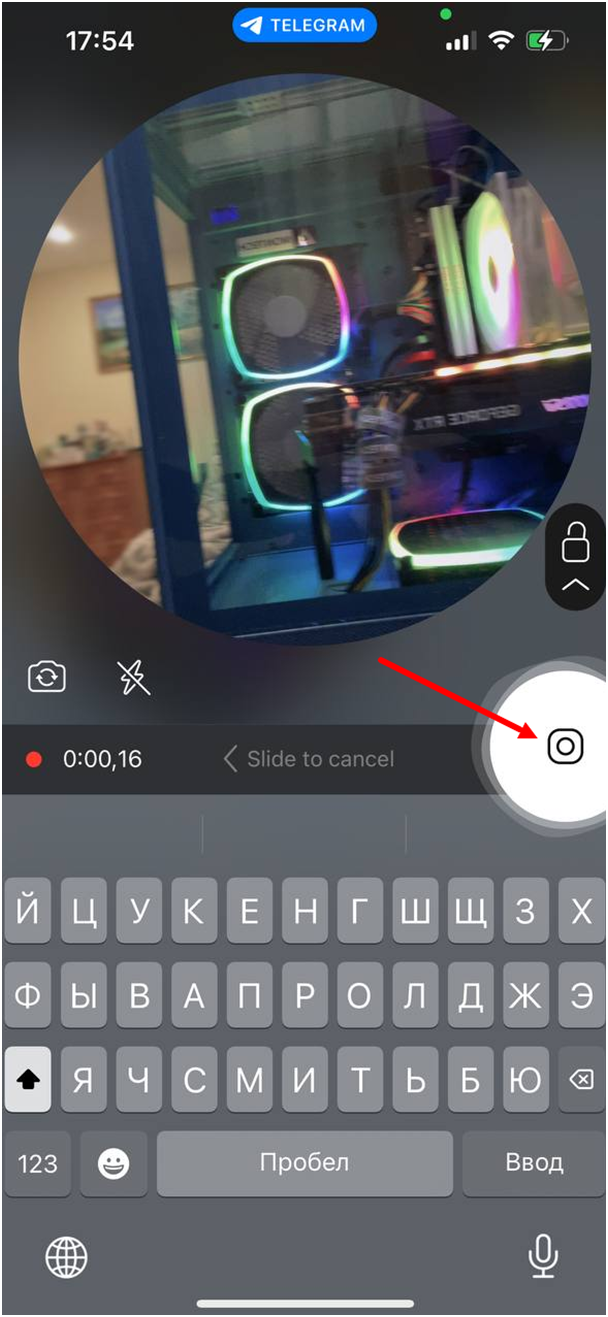
5. Göndermek için düğmeyi bırakın: Kaydettikten sonra düğmeyi bırakmanız yeterlidir; video otomatik olarak sohbete gönderilecektir.
6. Kaydı iptal etme: Gönderme fikrinizi değiştirdiyseniz, kaydı iptal etmek için yukarı (veya iPhone'da sola) kaydırın.
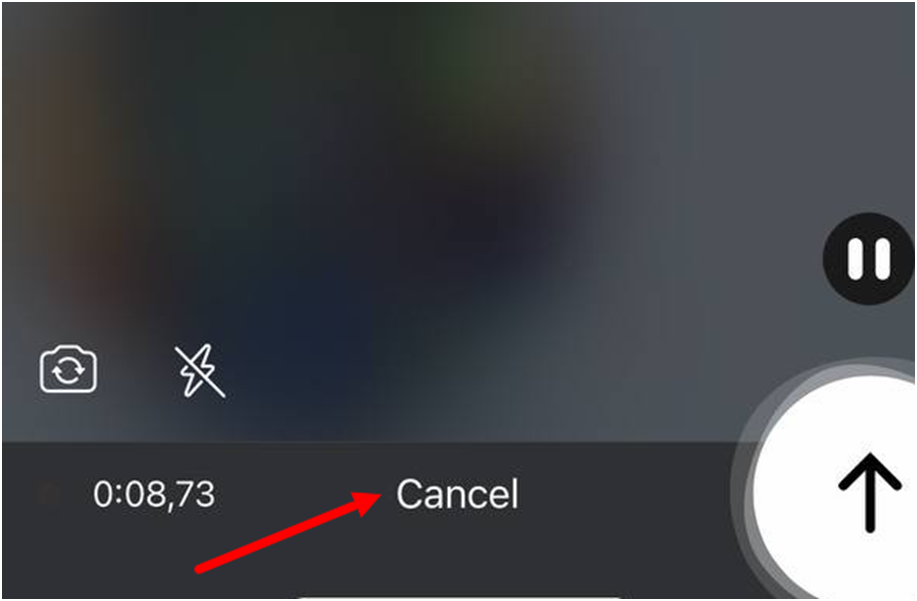
Bilgisayardan video yongaları nasıl gönderilir
Telegram Desktop ile gönderme
Telefon ve PC üzerinden video yongaları kaydedip göndermek arasında özel bir fark yoktur.
1. Açın Telegram Desktop ve Sohbet'i seçin.
2. Ayrıca mesajın gönderilmesini video parçası formatına çevirmek için mikrofon simgesine tıklayın.
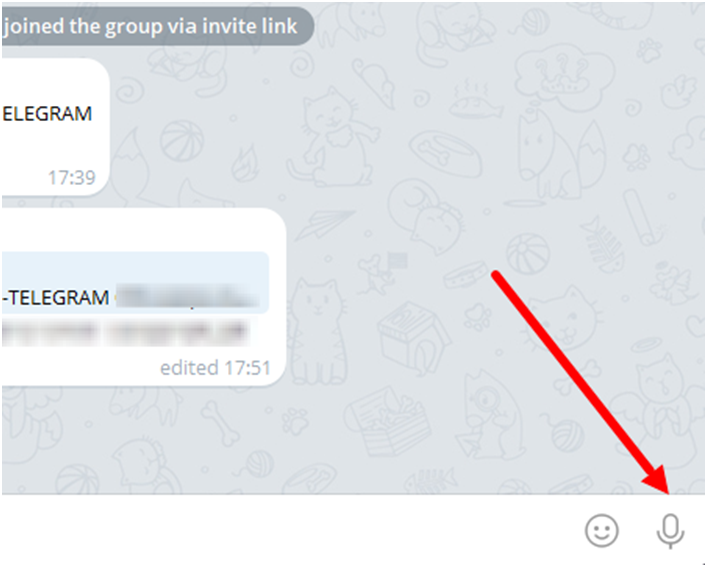
3. Önemli! Kayıt sırasında video parçası simgesindeki sol fare düğmesini basılı tutun. Videoyu kaydedin ve sohbete gönderin.
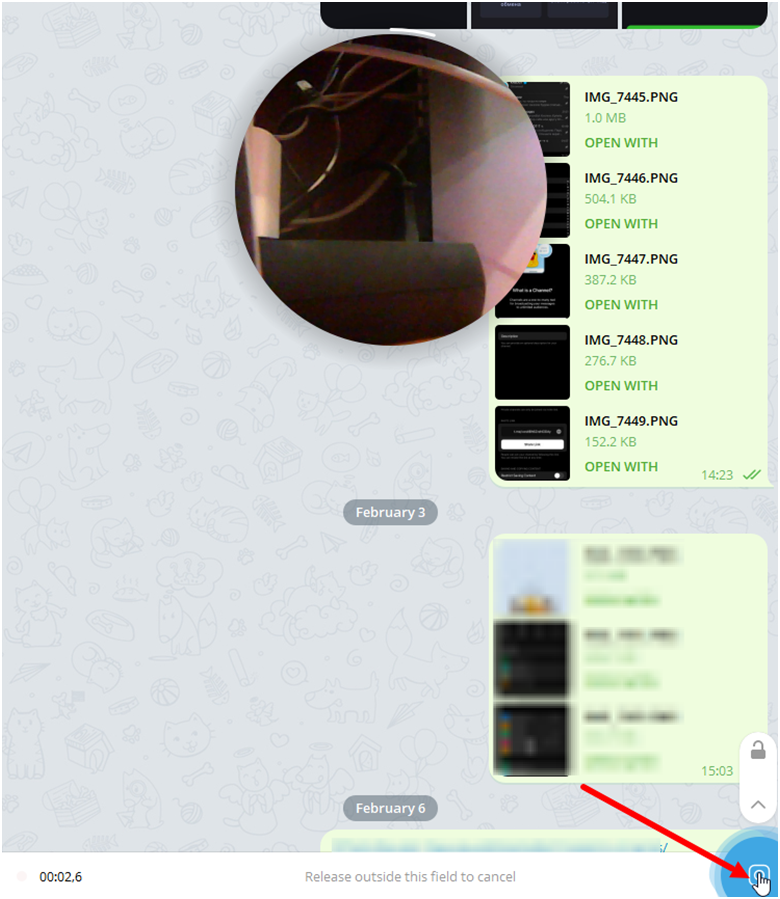
Faydalı ipuçları
- Video parçaları varsayılan olarak ön kameradan kaydedilir, ancak ana kameraya geçebilirsiniz.
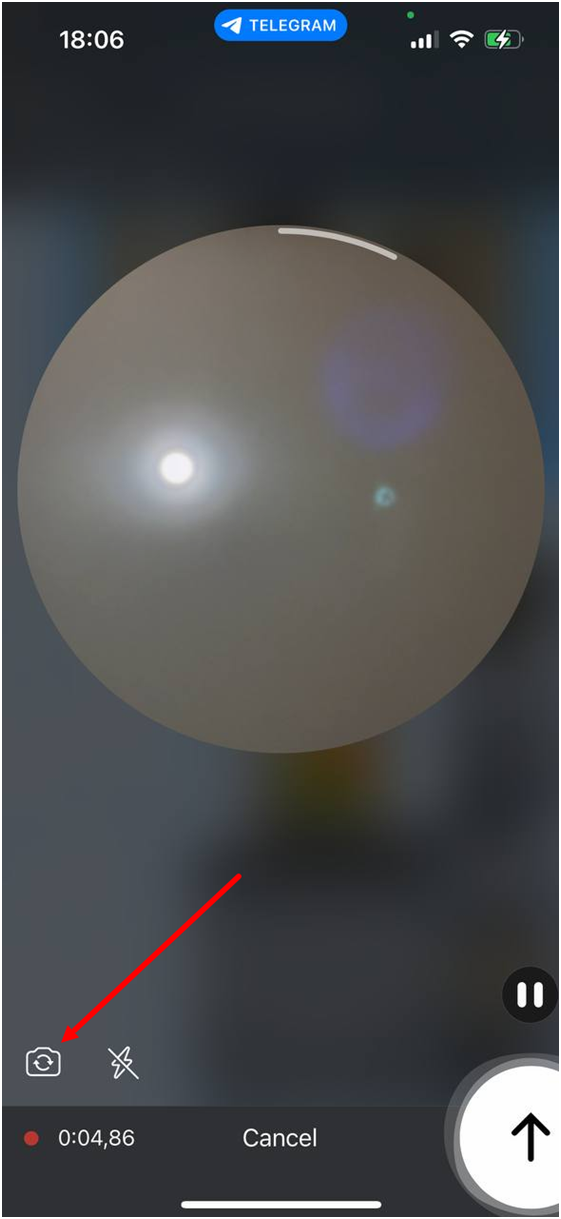
- Kayıt sırasında mikrofonu kapatırsanız sessiz olarak kaydedilirler.
- Kanallara ve gruplara video parçaları gönderebilirsiniz.
- Video başarısız olursa, gönderildikten hemen sonra silebilir ve başka bir çekim yapabilirsiniz.
Sonuç
Telegram Hikayeleri - modern iletişim yöntemi
Video parçaları, Telegram'da hızlı bir şekilde iletişim kurmanın uygun bir yoludur yalnızca mobil cihazlarda kullanılabilen
Bunları bir bilgisayardan göndermeniz gerekiyorsa, bu durumda bir web kameranız varsa sorun yaşamayacaksınız.